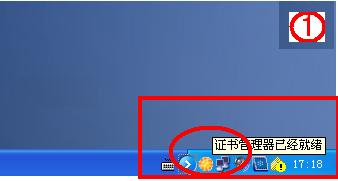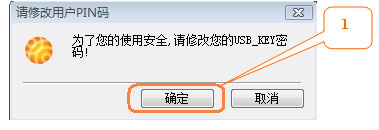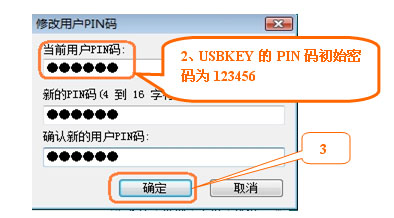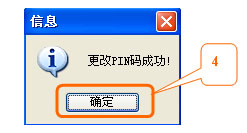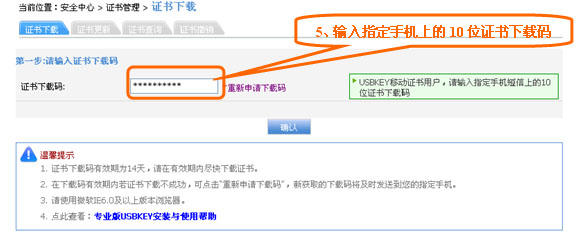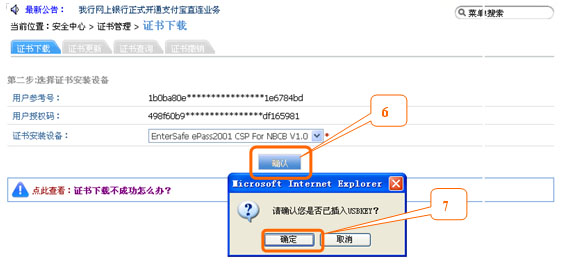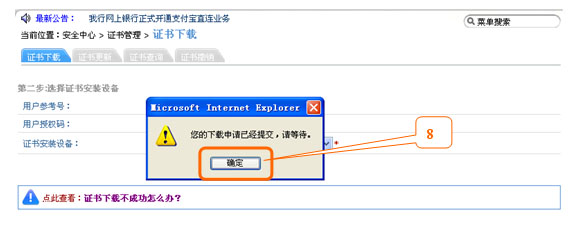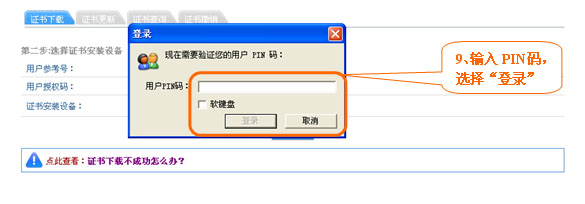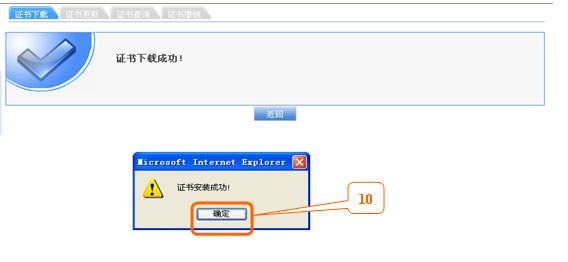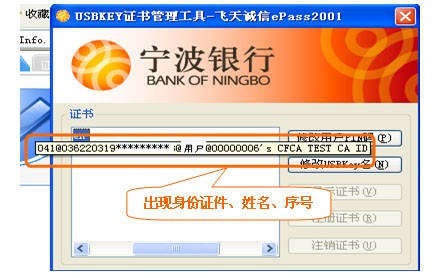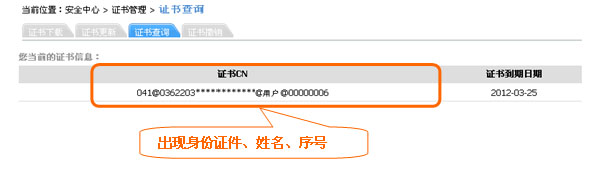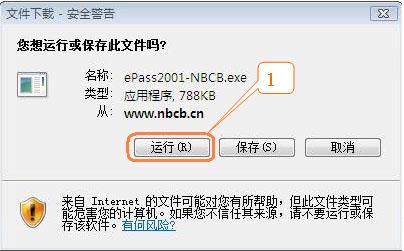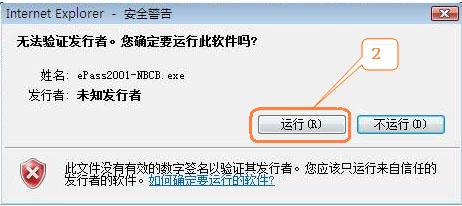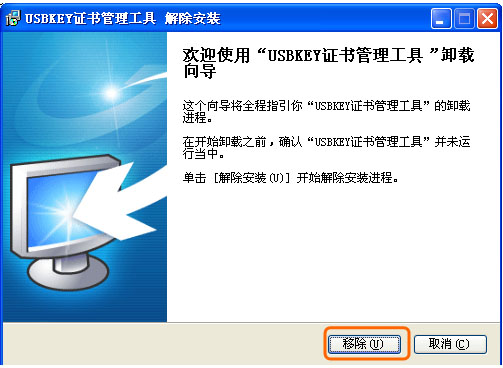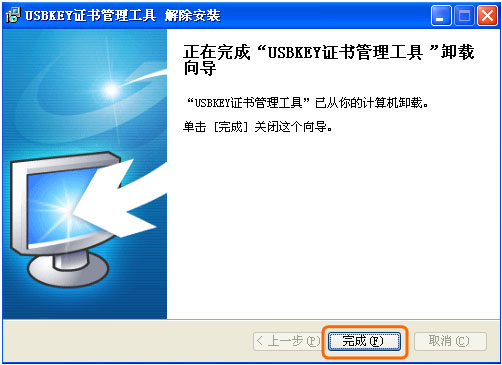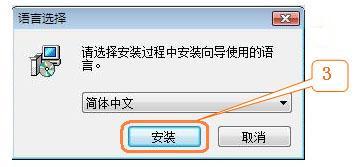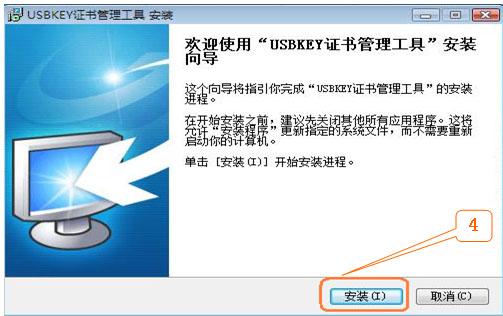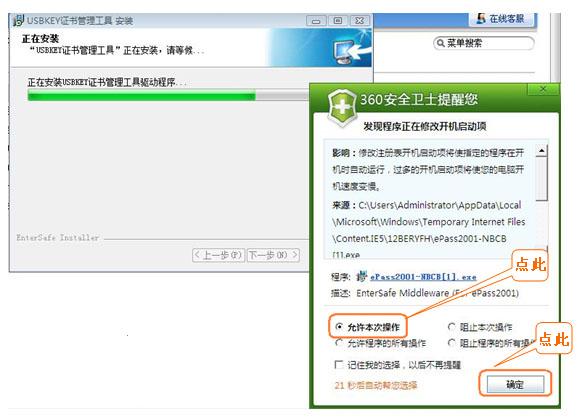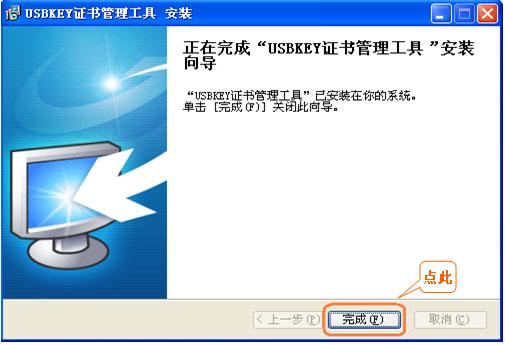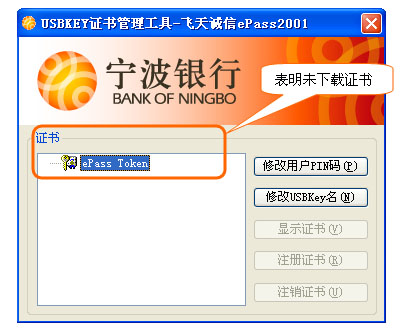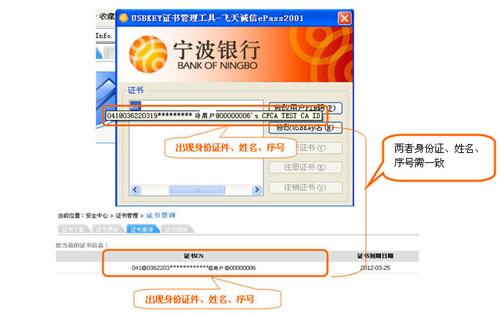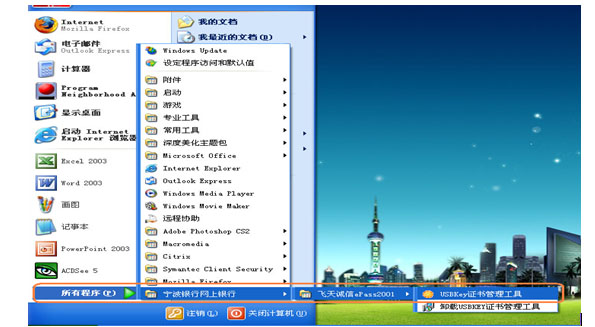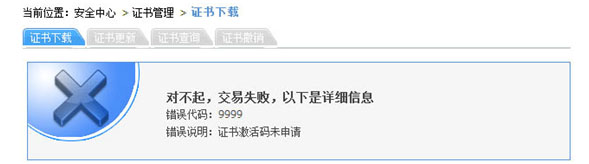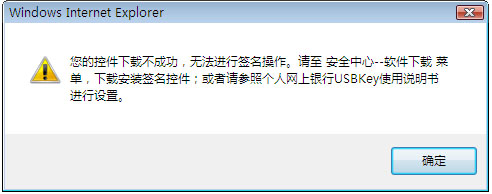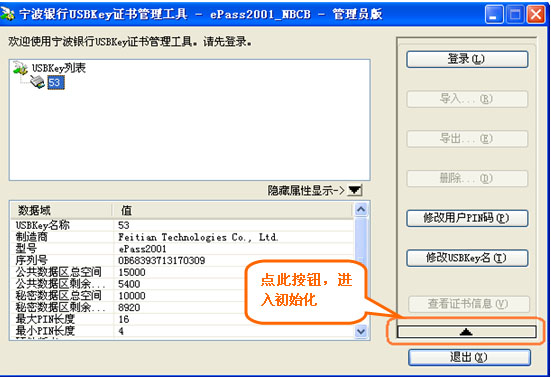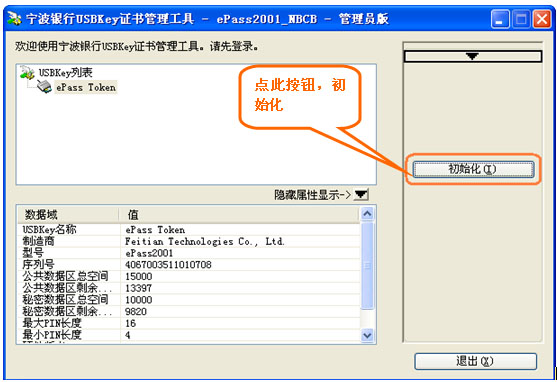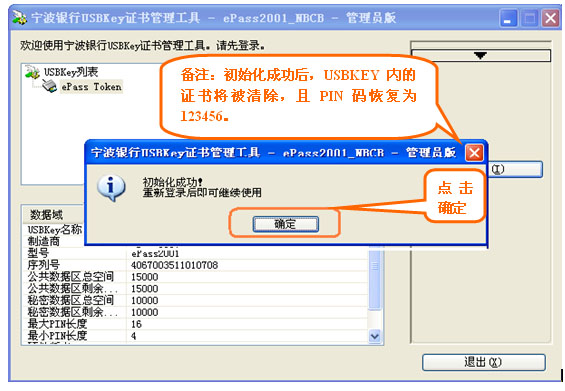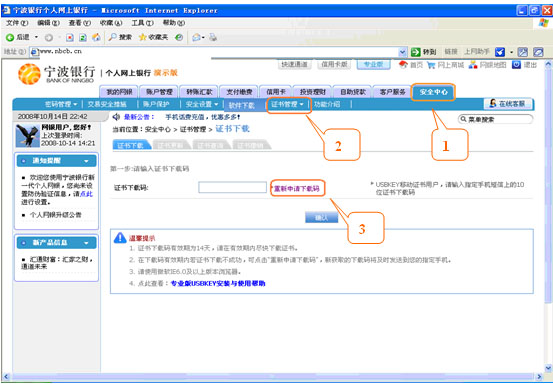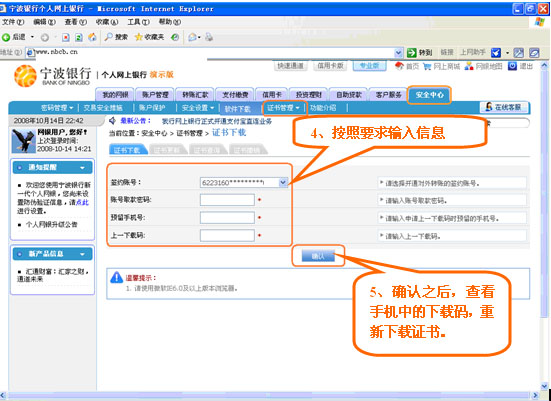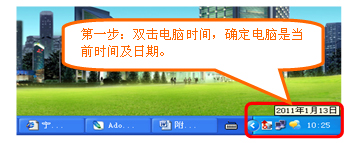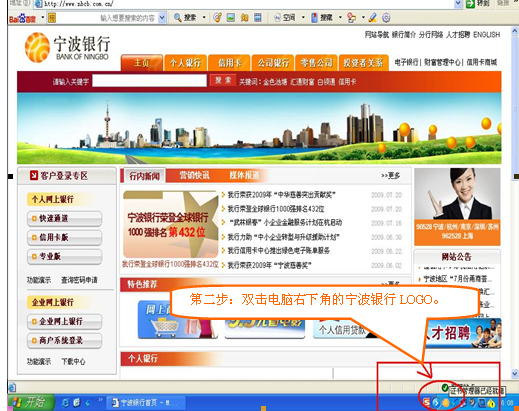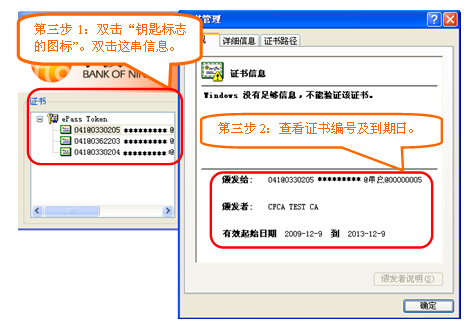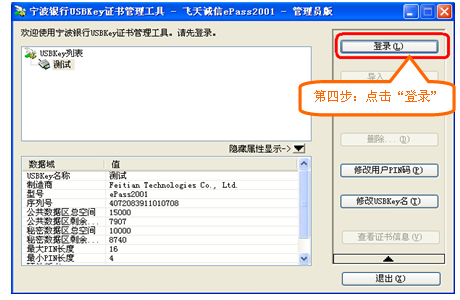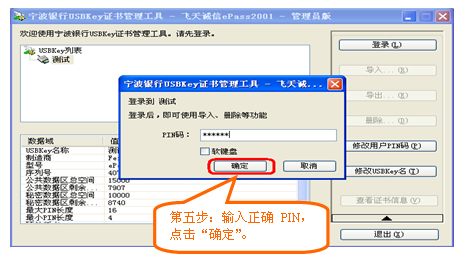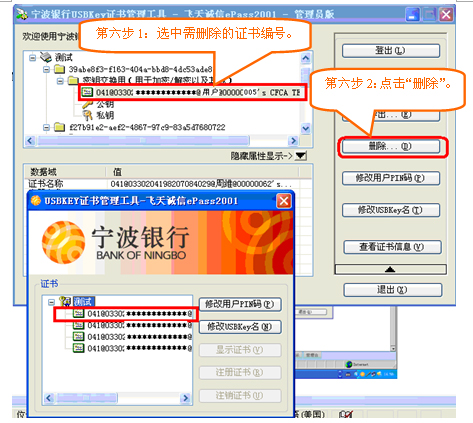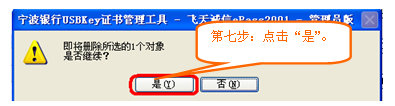|
答:方法一:自动设置  第一步:将使用的电脑日期和时间调整准确。再下载并运行个人网银客户端软件。(点此下载) <<点击“客户端环境检测按钮”,检测本电脑的相关配置,请用管理员身份登录。 <<点击“一键设置”,使电脑符合我行个人网银使用基本配置要求。请按照设置结果提示进行相应操作。 第二步:插入USBKEY,确认驱动安装是否成功。 如果电脑右下角的工具栏里出现宁波银行LOGO标志,表示驱动程序安装成功。 (备注:如果USBKEY插入后红灯不亮或红灯一直闪,请换一台电脑进行操作。若还不行,请您带上证件、卡及USBKEY到我行任一网点更换)
(图 3.1.10)  第三步:修改USBKEY的PIN码。 USBKEY的PIN码初始密码为123456,新的PIN码为4-16位字母或数字。注意:区分字母大小写。(初始密码状态才会弹出)
(图 3.1.11)
(图 3.1.12)
(图 3.1.13)  第四步:下载证书。 进入菜单“安全中心→证书管理→证书下载”,输入手机短信中的10位证书下载码,点击“确认”,根据页面提示进行证书下载。(操作系统为windows 7的用户请点击“win7用户下载证书点此”) (注意:电脑上必须插入USBKEY,且在证书下载过程中,USBKEY一直插在电脑中。)
(图 3.1.14)
(图 3.1.15)
(图 3.1.16)
(图 3.1.17) 耐心等待几分钟后,页面提示证书安装成功。如下图
(图 3.1.18)  第五步:检查证书是否成功安装。 拨出USBKEY再插入电脑; 双击右下角宁波银行标志的小球;如下图
(图 3.1.19) 弹出的页面;如下图
(图 3.1.20) 进入菜单“安全中心→证书管理→证书更新”。两者身份证件、姓名、序号必须一致。如下图
(图 3.1.21) 恭喜您,证书完全下载成功,需要几分钟的证书同步,证书才能生效。证书生效时间:双击一下宁波银行LOGO,双击证书内容框中的证书信息,点击“详细信息”,可查看证书的有效起始时间。在此时间后,证书才生效。方法二:手工设置。 第一步:参照电脑系统设置建议进行操作。 第二步:下载并安装USBKEY驱动程序。安装步骤如下:
(图 3.1.1)
(图 3.1.2) (备注:以上页面出现则操作,若未出现,操作下一步)
(图 3.1.3) (备注:以上页面出现则操作,若未出现,操作下一步)
(图 3.1.4) (备注:以上页面出现则操作,若未出现,操作下一步)
(图 3.1.5) (备注:以上页面出现则操作,并回到USBKEY驱动程序安装;若未出现,操作下一步)
(图 3.1.6)
(图 3.1.7)
(图 3.1.8) (备注:如果电脑杀毒软件有提醒,出现以上页面选择“允许”,若未出现,操作下一步)
(图 3.1.9) 恭喜,USBKEY驱动程序安装完毕。  第三步:插入USBKEY,确认驱动是否成功。 如果电脑右下角的工具栏里出现宁波银行LOGO标志,表示驱动程序安装成功。 (备注:如果USBKEY插入后红灯不亮或红灯一直闪,请换一台电脑进行操作。若还不行,请您带上证件、卡及USBKEY到我行任一网点更换)
(图 3.1.10)  第四步:修改USBKEY的PIN码。 USBKEY的PIN码初始密码为123456,新的PIN码为4-16位字母或数字。注意:区分字母大小写。(初始密码状态才会弹出)
(图 3.1.11)
(图 3.1.12)
(图 3.1.13)  第五步:下载证书。 进入菜单“安全中心→证书管理→证书下载”,输入手机短信中的10位证书下载码,点击“确认”,根据页面提示进行证书下载。(windows 7用户证书下载/更新设置步骤点此) (注意:电脑上必须插入USBKEY。)
(图 3.1.14)
(图 3.1.15)
(图 3.1.16)
(图 3.1.17) 耐心等待几分钟后,页面提示证书安装成功。如下图
(图 3.1.18)  第六步:检查证书是否成功安装。 拨出USBKEY再插入电脑; 双击右下角宁波银行标志的小球;如下图
(图 3.1.19) 弹出的页面;如下图
(图 3.1.20) 进入菜单“安全中心→证书管理→证书查询/证书更新”。两者身份证件、姓名、序号必须一致。如下图
(图 3.1.21) 恭喜您,证书完全下载成功。您可以放心使用USBKEY。(备注:在下载证书的过程中,请保证USBKEY插入电脑中,否则证书下载不成功。) |
 答:方法一:自动设置  第一步:下载并运行个人网银客户端软件。(点此下载) <<点击“客户端环境检测按钮”,检测本电脑的相关配置,请用管理员身份登录。 <<点击“一键设置”,使电脑符合我行个人网银使用基本配置要求。请按照设置结果提示进行相应操作。  第二步:检查证书是否下载或下载是否成功。 双击一下宁波银行圆形黄色LOGO,检查在证书内容框中是否有一串含身份证号、姓名和序号的信息。 并进入个人网银→安全中心→证书管理→证书更新。查看两者证书是否一致。如果一致,说明证书有效,可正常操作。否则需要重新下载证书。 证书下载/更新成功,需要几分钟进行证书同步,证书才能生效。证书生效时间:双击一下宁波银行LOGO,双击证书内容框中的证书信息,点击“详细信息”,可查看证书的有效起始时间。在此时间后,证书才生效。
(图 3.2.2)
(图 3.2.3) 
< 方法二:手工设置。 第一步:参照电脑系统设置建议进行操作。 第二步:检查USBKEY驱动是否成功安装。 插入USBKEY,在电脑屏幕右下方的工具栏,查看是否有“宁波银行”圆形黄色LOGO。 (a)未出现圆形黄色LOGO,请操作第四步。 (b)出现圆形黄色LOGO,操作第三步。 (备注:如果USBKEY插入后红灯不亮或红灯一直闪,请换一台电脑进行操作。若还不行,请您带上证件、卡及USBKEY到我行任一网点更换)
(图 3.2.1)  第三步:检查证书是否下载或下载是否成功。 双击一下宁波银行圆形黄色LOGO,检查在证书内容框中是否有一串含身份证号、姓名和序号的信息。 (a)如果没有,如(图3.2.2),则说明证书尚未下载到该USBKEY中。需进入个人网银→安全中心→证书管理→证书下载,下载证书。 (b)如果有,如(图3.2.3),并进入个人网银→安全中心→证书管理→证书查询。查看两者证书是否一致。 如果一致,可以成功使用USBKEY。 如果信息不一致,需要重新下载证书。需进入个人网银→安全中心→证书管理→证书下载,下载证书。
(图 3.2.2)
(图 3.2.3)  第四步:激活USBKEY驱动程序。 鼠标左键点击电脑左下角→开始→所有程序(程序)→宁波银行网上银行→飞天诚信ePass2001→USBKEY证书管理工具。在电脑屏幕右下方的工具栏,查看是否有“宁波银行”圆形黄色LOGO。 (a)未出现圆形黄色LOGO,则下载并安装USBKEY驱动程序。如还无法使用,请操作第三步,查看证书是否下载成功。 (b)出现圆形黄色LOGO,可成功使用USBKEY。如还无法使用,请操作第三步,查看证书是否下载成功。
(图 3.2.4) |
 (1)若报下图的错误:您的控件下载不成功,无法进行签名操作。
(图 3.4.1) 答:查看第二个问题"USBKEY通用处理步骤"。(2)若报下图的错误:系统没有正确读取证书。请确认您的USB-KEY是否插好、驱动程序是否已经正确安装,证书是否正常下载或是否有效;如需帮助,请咨询在线客服或致电客服热线。
(图 3.4.2) 答:查看第二个问题"USBKEY通用处理步骤"。(3)若报下图的错误:请确认您的证书是否有效、本地电脑时间是否设置正确,如需帮助,请咨询在线客服或致电客服热线。
(图 3.4.3) 答:第一步:将电脑日期修改成今天的日期及时间。 修改方法为:电脑屏幕右下角双击时间可进行修改。 第二步:下载并运行个人网银客户端软件。(点此下载) <<点击“客户端环境检测按钮”,检测本电脑的相关配置,请用管理员身份登录。 <<点击“一键设置”,使电脑符合我行个人网银使用基本配置要求。请按照设置结果提示进行相应操作。 |
 答:为了保证用户的资金安全,本行不提供任何途径的PIN码修改和重置服务。 第一步:USBKEY初始化。 使用USBKEY管理软件(用于初始化)。选择运行,点击“退出”按纽上方的黑色三角形→初始化。初始化成功后,USBKEY内的证书将被全部清除。密码恢复为初始密码:123456。
(图 3.5.1)
(图 3.5.2)
(图 3.5.3)
(图 3.5.4) 恭喜,USBKEY格式化成功。第二步:重新申请证书下载码。 若上一个证书下载码还保留在手机中,并且在14天有效期内,可通过个人网银→安全中心→证书管理→证书下载→重新申请下载码,并重新下载证书。(Windows7用户需进入“Win7用户点此下载证书”) (备注:若上述条件不符合,需到携带本人身份证件及卡、折到我行任一营业网点重新申请证书下载码并下载证书。)
(图 3.5.5)
(图 3.5.6) 第三步:USBKEY证书下载。按照首次使用USBKEY的步骤操作。 |
 答:第一步:USBKEY初始化。 使用USBKEY管理软件(用于初始化)。选择运行,点击“退出”按纽上方的黑色三角形→初始化。初始化成功后,USBKEY内的证书将被全部清除。密码恢复为初始密码:123456。
(图 3.6.1)
(图 3.6.2)
(图 3.6.3)
(图 3.6.4) 恭喜,USBKEY初始化成功。 |
 答:首次申请使用USBKEY数字证书的用户凭证书下载码到网上银行下载,数字证书须下载安装到USBKEY中。证书下载码的有效期是14天,若超过14天还未下载证书,该下载码自动失效,请本人携带身份证件、卡折在我行任一网点重新申请下载码。 |
 答:USBKEY数字证书是将数字证书存放在USBKEY中,用于对网上银行关键交易进行电子签名。供个人网银对外支付权限签约客户使用,用于代替账户取款密码在网上交易时使用。首次申请使用USBKEY数字证书的用户凭证书下载码到网上银行下载,数字证书须下载安装到USBKEY中。USBKEY证书无最高限额,客户可在签约时设定。 |
 答: 第一步:检查是否已将USBKEY移动证书插好。 在电脑屏幕右下方的工具栏中查看,是否有“宁波银行”圆形黄色LOGO。若确认插入USBKEY还是没有出现LOGO,执行第二步。
(图 3.10.1) 第二步:若电脑右下角没有"宁波银行"圆形黄色LOGO,请进入电脑左下角→开始→所有程序(程序)→宁波网上银行→飞天诚信ePass2001→USBKEY证书管理工具,激活驱动程序。如果电脑右下角还是没有我行的LOGO,请操作第三步
(图 3.10.2) 第二步:下载并运行个人网银客户端软件。(点此下载) <<点击“客户端环境检测按钮”,检测本电脑的相关配置,请用管理员身份登录。 <<点击“一键设置”,使电脑符合我行个人网银使用基本配置要求。请按照设置结果提示进行相应操作。 |
 答: 第一步:确定电脑时间是否为当前时间。具体步骤为:双击电脑右下角时间框。确定电脑是当前日期及时间。
(图 3.11.1) 第二步:双击电脑右下角宁波银行圆形黄色LOGO。
(图 3.11.2) 第三步:双击“钥匙标志的图标”,双击弹出的此串信息证书,将出现证书的编号及证书有效日期。若有两张证书编号一样,只是到期日不同,可删除到期日最近的证书。备注:最后一张为正常证书,其他证书可删除。
(图 3.11.3) 第四步:下载并安装USBKEY管理软件2011(用于格式化)(点此下载)。选择“登录”。
(图 3.11.4) 第五步:页面弹出输入PIN码的对话框,输入此USBKEY的PIN码,选择“确定”。
(图 3.11.5) 第六步:在证书管理工具的左上角,选中需删除的证书编号。选择“删除”。
(图 3.11.6) 第七步:点击“是”,页面弹出“删除完毕”,直接选择退出即可。这时在USBKEY内想删除的那张证书自动消失。
(图 3.11.7) 第八步:进入个人网银→安全中心→证书管理→证书查询/证书更新,查看证书编号及日期是否与USBKEY内证书编号及日期是否一致。(可只保留一张与证书查询/证书更新一致的信息证书。) |